轻松解决电脑死机问题的终极指南(教你快速恢复电脑正常运行,解决死机困扰)
电脑死机是让人十分头痛的问题,它不仅会影响工作和娱乐体验,还可能导致数据丢失。但是,不要担心!本文将带你轻松解决电脑死机问题,让你的电脑重新焕发活力。
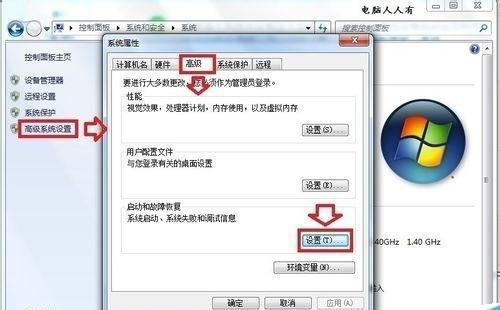
文章目录:
1.检查硬件连接:确保电脑的所有硬件设备都连接良好,特别是内存条和显卡。

检查内存条是否插好,确保显卡与显示器连接稳定,摇动电脑主板查看是否有松动的现象。
2.清理内存和硬盘空间:释放内存和硬盘空间可以提高电脑的性能。
打开任务管理器,结束不必要的进程,删除不需要的文件和程序,使用磁盘清理工具清理硬盘空间。
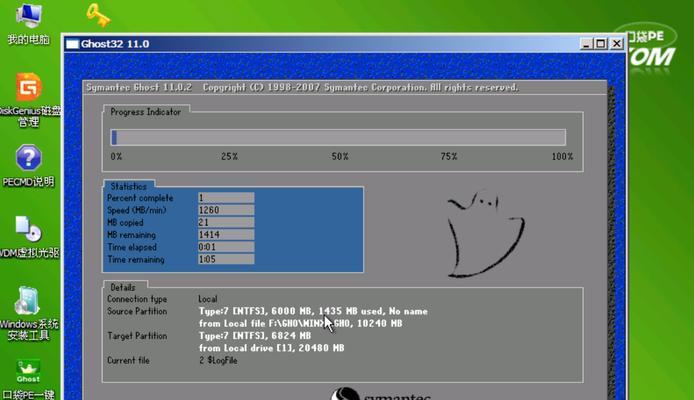
3.更新驱动程序:过时的驱动程序可能导致电脑死机。
打开设备管理器,找到需要更新的硬件设备,右键点击选择“更新驱动程序”。
4.检查系统文件完整性:损坏的系统文件可能导致电脑死机。
打开命令提示符,输入“sfc/scannow”命令,等待系统扫描并修复受损的文件。
5.禁用不必要的启动项:过多的启动项会使电脑启动变慢,容易引起死机。
打开任务管理器,点击“启动”选项卡,禁用不必要的启动项。
6.升级操作系统:老旧的操作系统可能不兼容最新的硬件和软件。
打开系统设置,检查是否有可用的操作系统更新,及时进行升级。
7.检查电脑中毒情况:病毒和恶意软件可能导致电脑死机。
运行杀毒软件进行全盘扫描,删除检测到的恶意软件。
8.温度过高的处理:电脑过热会导致死机现象。
清理电脑散热孔,使用散热垫或风扇辅助散热,保持电脑通风良好。
9.优化电脑性能:调整电脑性能设置可提高稳定性,减少死机概率。
打开控制面板,点击“系统和安全”,选择“系统”,点击“高级系统设置”,在“性能”选项卡中选择“调整以获得最佳性能”。
10.检查电源供应:电源问题可能导致电脑死机。
确保电源连接正常,检查电源是否供电稳定,尝试更换电源。
11.检查硬件故障:硬件故障也可能导致电脑死机。
检查硬件设备是否有损坏迹象,如需要,联系专业技术人员进行修复或更换。
12.执行系统恢复:还原系统可以解决由软件冲突引起的死机问题。
打开控制面板,选择“系统和安全”,点击“备份和恢复”,选择“系统还原”。
13.避免过度使用:长时间过度使用电脑可能会导致死机。
合理安排使用时间,定期休息,不要长时间连续使用电脑。
14.找到专业帮助:如果以上方法都无效,寻求专业技术人员的帮助。
联系电脑维修专家或制造商的技术支持团队,描述问题并寻求解决方案。
15.通过对电脑硬件、软件和系统设置的全面检查和调整,我们可以解决和预防电脑死机问题,保持电脑的稳定运行和良好性能。无论是日常办公还是娱乐使用,我们都可以轻松应对电脑死机困扰,享受流畅的电脑体验。
- 电脑插件无法安装的常见错误及解决方法(电脑插件安装错误的原因和解决办法)
- 解读平板电脑错误代码043的原因和解决办法(深入分析平板电脑错误代码043,帮你解决困扰)
- 学习一键立体字,轻松掌握独特的字体艺术技巧(以一键立体字教程为主题,探索创意字体的无限可能)
- 电脑开不了机0190错误的解决方法(困扰用户的0190错误及其常见原因)
- 微星笔记本如何使用U盘安装系统(详细教程及步骤讲解)
- 解决电脑开机后显示system错误的方法(故障原因分析及常见解决方案)
- 电脑死机常见错误提示信息分析及解决方法(探究电脑死机原因,学会有效应对)
- 电脑系统访问错误的解决方法(排查和修复常见的电脑系统访问错误问题)
- 手机桌面管理之建立文件夹的技巧(以手机如何在桌面建立文件夹为主题的实用指南)
- 电脑启动时遇到无线错误的解决方法(深入分析电脑启动时出现无线错误的原因及解决方案)
- 学习Gohost教程,构建自己的网站(通过简单易懂的指南,轻松入门Gohost网站搭建)
- 从零开始学习以芯量产工具的教程(掌握以芯量产工具,打造高效生产线)
- 优大师PE教程(以优大师PE教程为导向,轻松掌握PE考试技巧与知识点)
- 如何修改电脑盘密码错误?(忘记或需要更改电脑盘密码时的解决方法)
- 电脑开机时提示系统错误的解决方法
- 电脑引擎错误的解决方法(快速排除电脑引擎故障,让电脑重现焕发活力)